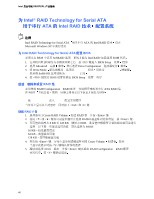Intel D865PERL Product Guide SChinese - Page 35
安装
 |
View all Intel D865PERL manuals
Add to My Manuals
Save this manual to your list of manuals |
Page 35 highlights
安装 DIMM AGP DIMM DIMM 1 27 2 3 DIMM 9 4. 若 AGP DIMM Channel A DIMM 0 DIMM 1 Channel B DIMM 0 DIMM 1 图 9 OM15478 5. 确保 DIMM 6 DIMM 7. 将 DIMM DIMM 参见图 9 8. 将 DIMM 9. 插入 DIMM DIMM 10 DIMM AGP 11 35

安装和更换桌面母板组件
安装和更换桌面母板组件
安装和更换桌面母板组件
安装和更换桌面母板组件
35
安装
安装
安装
安装
DIMM
注意
注意
注意
注意
在安装
AGP
视频卡之前
请先将内存安装到
DIMM
插座上
以避免内存固定架妨碍您的
操作
要安装
DIMM
双列直插式内存模块
请按以下步骤操作
1.
请遵守第
27
页
开始之前
中的注意事项
2.
关闭所有与计算机连接的外围设备
关闭计算机电源并断开交流电源电缆
3.
拆下计算机箱盖
找到
DIMM
插座
参见图
9
4.
若
AGP
视频卡妨碍您打开和关闭
DIMM
卡固销子
请将该卡卸下
OM15478
DIMM 1
DIMM 0
Channel A
DIMM 1
DIMM 0
Channel B
图
9.
安装内存模块
安装内存模块
安装内存模块
安装内存模块
5.
确保
DIMM
插座两端的卡固销子向外推移到张开状态
6.
用手握住
DIMM
的边缘
将其从防静电袋中取出
7.
将
DIMM
放置在插座上
将
DIMM
底部边缘的两个小凹口与插座上的卡固销子对齐
参见图
9
中的插入图示
8.
将
DIMM
的底边插入插座
9.
插入
DIMM
期间
按住
DIMM
的顶边向下推压
直到卡固销子将其卡固到位
确保销子已牢牢夹紧
10.
若在安装
DIMM
前拆卸了
AGP
卡
重新将此卡安装到位
11.
重新盖好计算机箱盖
然后重新连接好交流电源电缆